'>

Bilgisayar uykuya mı geçiyor? Merak etmeyin. Bu, Windows 10 ve Windows 7'deki yaygın sorunlardan biridir. Aşağıdaki çözümlerden biriyle sorunu kolayca düzeltebilirsiniz.
Bir araya getirdik beş Sorunu çözmeniz için aşağıdaki çözümler. Hepsini denemeniz gerekmeyebilir; Sizin için uygun olanı bulana kadar aşağı doğru çalışın.
- Güç ayarlarını kontrol edin
- Grafik kartı sürücüsünü güncelleyin
- Ekran koruyucuyu devre dışı bırakın
- Sistemin katılımsız uyku zaman aşımını daha uzun bir süreye değiştirin
1.Çözüm: Güç ayarlarını kontrol edin
Güç ayarlarınız kısa bir süre, örneğin 5 dakika içinde uykuya geçecek şekilde yapılandırılırsa, bilgisayarın sürekli uyku sorunu yaşarsınız. Sorunu çözmek için yapılacak ilk şey güç ayarlarını kontrol etmek ve gerekirse ayarları değiştirmektir. Böyle yaparak:
- Açık Kontrol Paneli .
- Görüntüle Büyük ikonlar ve tıklayın Güç seçenekleri .
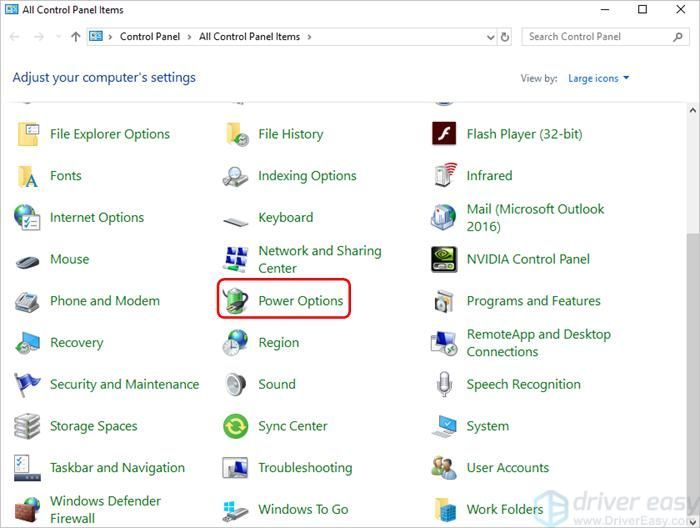
- Tıklayın Bilgisayarın ne zaman uyuduğunu değiştirin sol bölmede.
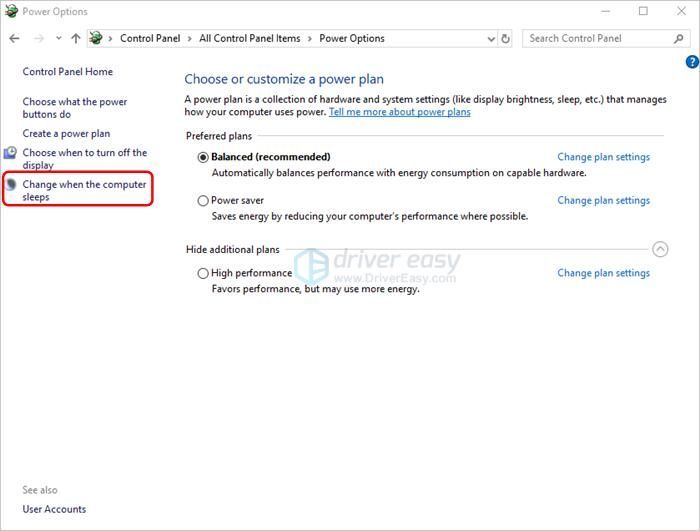
- Bilgisayarınızın kullanmasını istediğiniz uyku ve görüntü ayarlarını seçin.
4a) Ekranı kapat istediğiniz değeri ayarlamak. İstemiyorsanız Asla olarak ayarlamanız gerekmez.
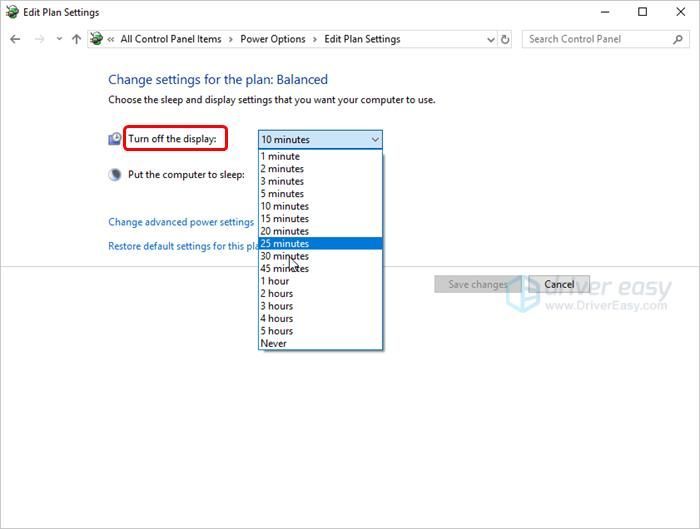
4b) Bilgisayarı uyku moduna geçir istediğiniz değeri ayarlamak. Şu şekilde ayarlamanız önerilir: Asla .
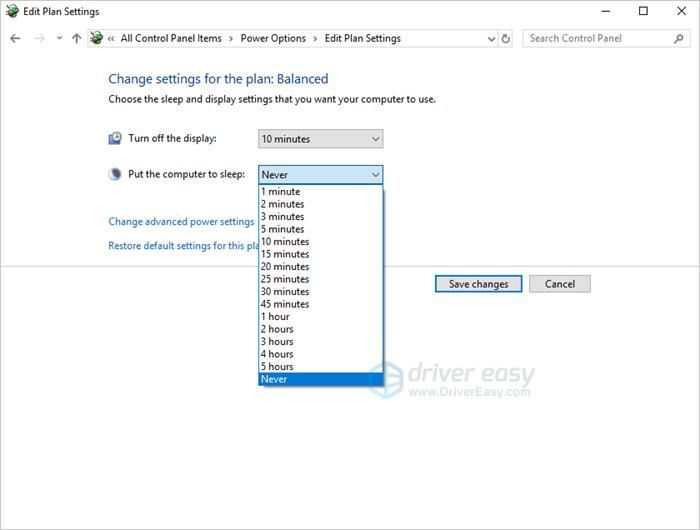
- Tıklayın Değişiklikleri Kaydet .
- Bilgisayarın uykuya geçip geçmediğini kontrol edin.
2.Çözüm: Grafik kartı sürücüsünü güncelleyin
Bilgisayar sürekli uyku moduna geçmeye devam ediyor sorunu, hatalı veya güncel olmayan grafik kartı sürücüsünden kaynaklanıyor olabilir, özellikle de yüksek kaliteli grafik kartı taktıysanız. Sorunu çözmek için grafik kartı sürücüsünü güncellemeyi deneyebilirsiniz.
Grafik kartı sürücüsünü manuel olarak güncellemek için zamanınız yoksa, bunu otomatik olarak yapabilirsiniz. Sürücü Kolay . Driver Easy, sisteminizi otomatik olarak tanıyacak ve bunun için doğru sürücüleri bulacaktır. Bilgisayarınızın tam olarak hangi sistemi çalıştırdığını bilmenize gerek yoktur, yanlış sürücüyü indirme ve yükleme riskini almanıza gerek yoktur ve yükleme sırasında hata yapma konusunda endişelenmenize gerek yoktur.
Sürücülerinizi, Driver Easy'nin ÜCRETSİZ veya Pro sürümüyle otomatik olarak güncelleyebilirsiniz. Ancak Pro sürümüyle yalnızca 2 tıklama alır (ve tam destek alırsınız ve 30-gün para iade garantisi ):
- İndir ve Driver Easy'yi yükleyin.
- Driver Easy'yi çalıştırın ve tıklayın Şimdi Tara . Driver Easy daha sonra bilgisayarınızı tarayacak ve sorunlu sürücüleri tespit edecektir.
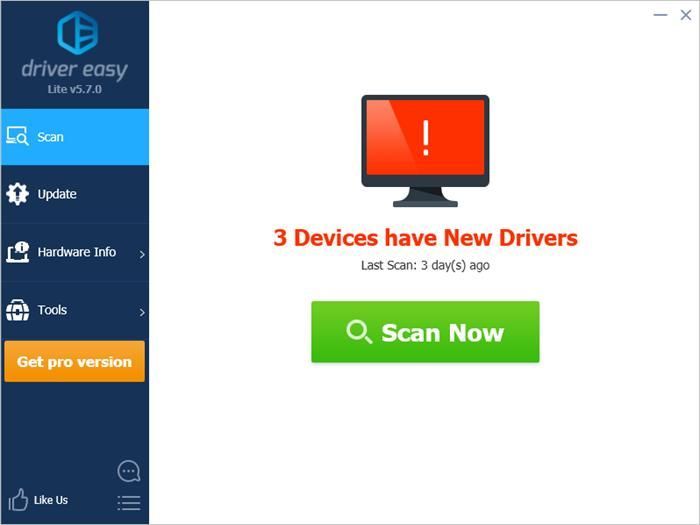
- Tıkla Güncelleme Bu sürücünün doğru sürümünü otomatik olarak indirmek için bayraklı bir grafik kartı sürücüsünün yanındaki düğmesine tıklayın, ardından manuel olarak yükleyebilirsiniz (bunu ÜCRETSİZ sürümle yapabilirsiniz).
Veya tıklayın Tümünü Güncelle sisteminizde eksik veya güncel olmayan tüm sürücülerin doğru sürümünü otomatik olarak indirip yüklemek için (bu, Profesyonel sürüm - Tümünü Güncelle'yi tıkladığınızda yükseltmeniz istenir).
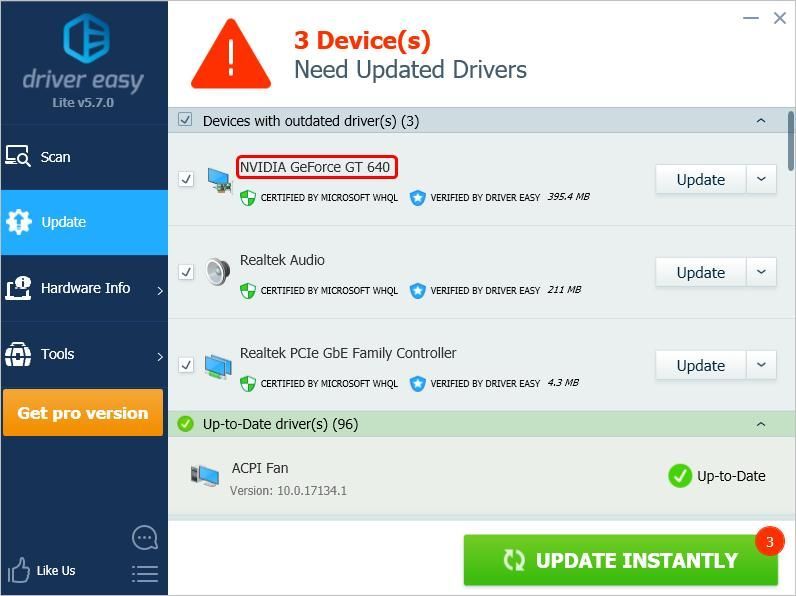
- Bilgisayarınızın uykuya geçip geçmediğini kontrol edin.
3. Çözüm: Ekran koruyucuyu devre dışı bırakın
Ekran koruyucu, Windows'ta yerleşik bir yardımcı programdır. Windows belirli bir süre hareketsiz kaldıktan sonra etkinleştirilecektir. Ekran koruyucu boş olarak ayarlanmışsa ve bekleme süresi 5 dakikaysa, ekranınız kapanmış veya uyku moduna girmiş gibi görünecektir. Böylece ekran koruyucuyu devre dışı bırakabilir ve sorunun devam edip etmediğini görebilirsiniz.
Ekran koruyucuyu devre dışı bırakmak için aşağıdaki adımları takip edebilirsiniz. Adımlar, bilgisayarınızın çalıştırdığı Windows sürümüne bağlıdır. Aşağıda Windows 10 ve Windows 7 için adımları gösteriyoruz.
Windows 10 için:
- Basın
Kazan + RBaşlat menüsünü açmak için klavyenizdeki (Windows logo tuşu ve R tuşu). - Tür kilit ekranı ayarları arama çubuğunda ve seçin Ekran ayarlarını kilitle .
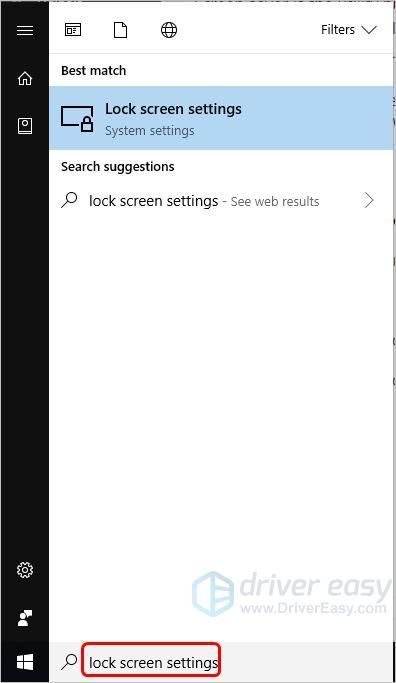
- Tıklayın Ekran koruyucu ayarları pencerenin altında.
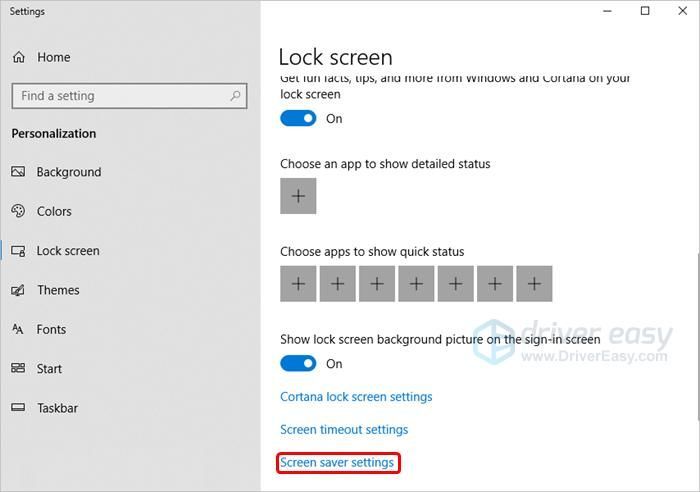
- Ayarlamak Ekran koruyucusu -e Yok .
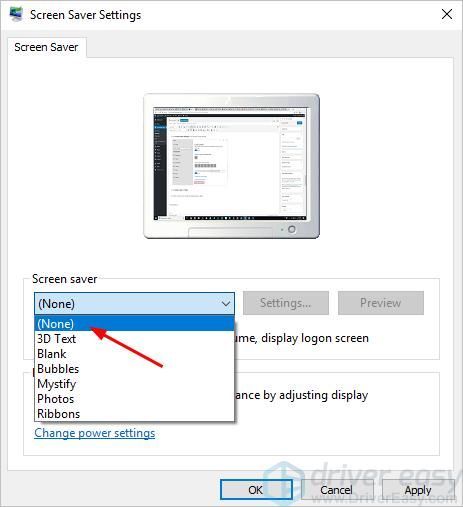
- Bilgisayarınızın uykuya geçip geçmediğini kontrol edin.
Windows 7 için:
- Açık Kontrol Paneli .
- Kategoriye Göre Görüntüle ve tıklayın Görünüm ve Kişiselleştirme (Bazı durumlarda bu olabilir Görünüm .).

- Tıkla Ekran koruyucuyu değiştir buton.
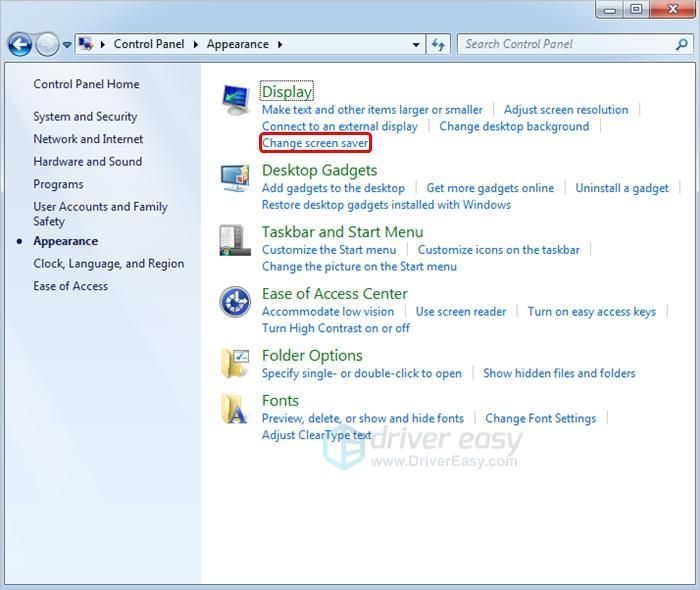
- Ayarlamak Ekran koruyucusu -e Yok .
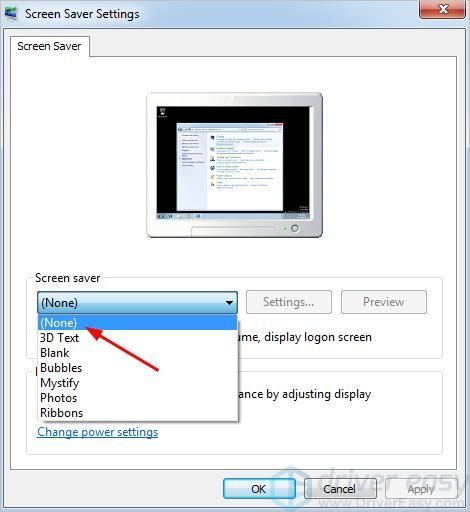
- Bilgisayarınızın uykuya geçip geçmediğini kontrol edin.
Çözüm 4: Sistemin katılımsız uyku zaman aşımını daha uzun bir süreye değiştirin
Yukarıdaki çözümler sizin için işe yaramazsa, Sistem katılımsız uyku zaman aşımını daha uzun bir süreye ayarlamayı deneyebilirsiniz. Bu seçenek varsayılan olarak Windows'ta görünmezdir. Önce kayıt defterini görünür kılmak için düzenlemeniz gerekir, ardından noktayı sıfırlayabilirsiniz.
İlk olarak, Sistem katılımsız uyku zaman aşımı seçeneğini görünür hale getirmek için kayıt defterini düzenleyin.
Kayıt defterini hatalı olarak değiştirmek ciddi sistem sorunlarına neden olabilir. Adımları dikkatlice uyguladığınızdan emin olun. Kayıt defterini değiştirmeden önce yedekleyebilirsiniz, böylece isterseniz geri yükleyebilirsiniz. Görmek Kayıt Defteri Nasıl Yedeklenir ve Geri Yüklenir .- Açık Kayıt düzenleyici .
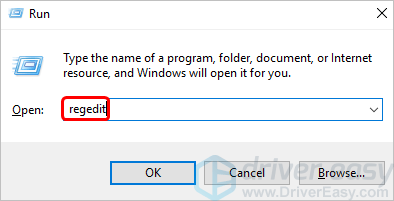
1a) Klavyenizde
Kazan + R(Windows logo tuşu ve R tuşu) aynı anda Çalıştır kutusunu çağırın.
1b) TürRegeditve tıkla tamam . Ardından Kayıt Defteri Düzenleyicisi penceresi açılacaktır. - Aşağıdaki dizine gidin:
(HKEY_LOCAL_MACHINE SYSTEM CurrentControlSet Control Power PowerSettings 238C9FA8-0AAD-41ED-83F4-97BE242C8F20 7bc4a2f9-d8fc-4469-b07b-33eb785aaca0)
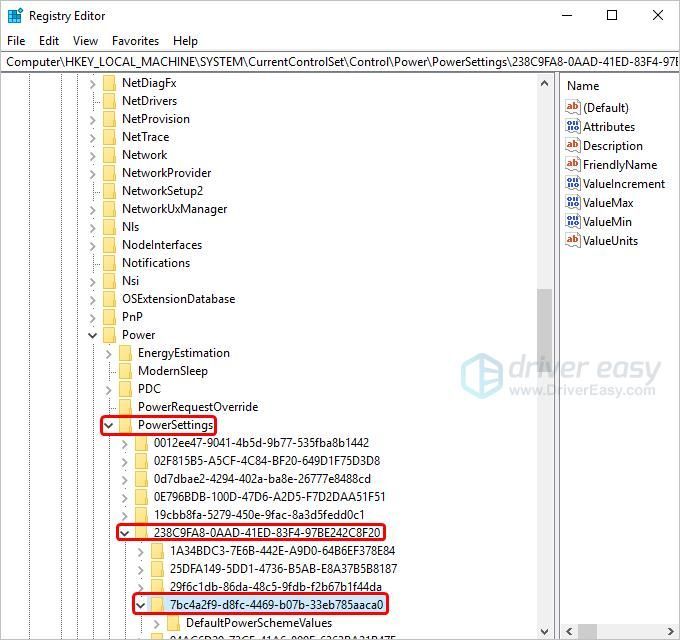
- Sağ bölmede, çift tıklayın Öznitellikler değiştirmek için.
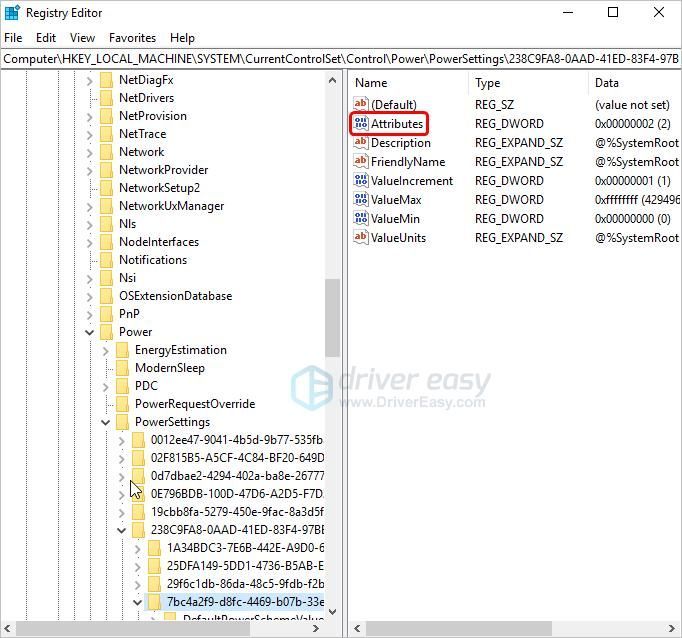
- Değiştir Değer verisi -e 2 . Varsayılan Değer verisi muhtemelen 1'dir. Değer verisi ne olursa olsun, onu 2'ye değiştirin.
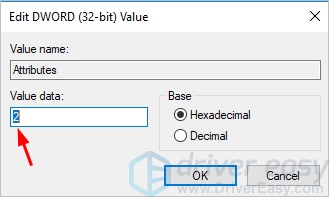
- Tıkla tamam buton.
- Kayıt Defteri Düzenleyicisinden çıkın.
İkinci olarak, Sistem katılımsız uyku zaman aşımı süresini sıfırlayın.
- Açık Kontrol Paneli tekrar.
- Büyük simgelere göre görüntüle ve tıklayın Güç seçenekleri .
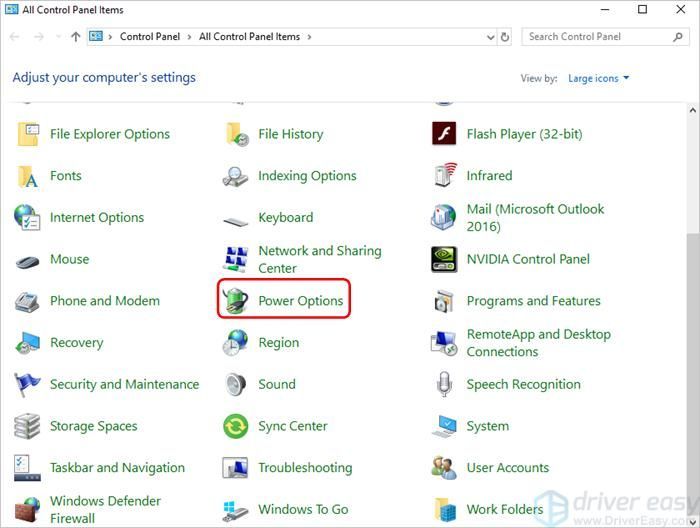
- Tıkla Plan ayarlarını değiştir seçtiğiniz güç planınız altında.
Benim durumumda, seçilen ayarlar Dengeli, bu yüzden yanındaki Plan ayarlarını değiştir seçeneğine tıklıyorum.
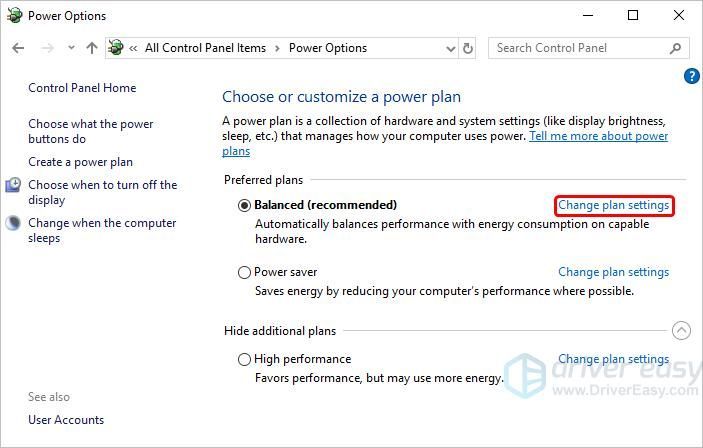
- Tıklamak Gelişmiş güç ayarlarını değiştirin .
- Girişi genişlet Uyku , ardından girişi genişletin Sistem katılımsız uyku zaman aşımı . Bu ayarın değeri muhtemelen 2 dakikaya ayarlanacaktır - daha uzun bir zamana değiştir örneğin 30 dakika.
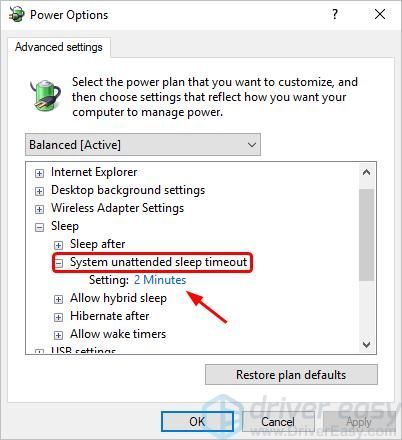
- Tıklayın tamam değişiklikleri kaydetmek için.
- Bilgisayarın uykuya geçip geçmediğini kontrol edin.
Umarım yukarıdaki çözümler, bilgisayarın uykuya geçme sorununu çözmenize yardımcı olur. Herhangi bir sorunuz, fikriniz veya öneriniz varsa, yorumlarınızı bırakmaktan çekinmeyin.
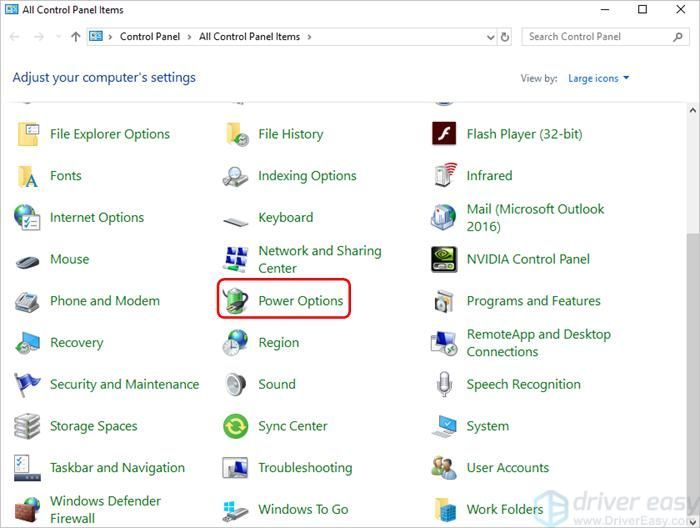
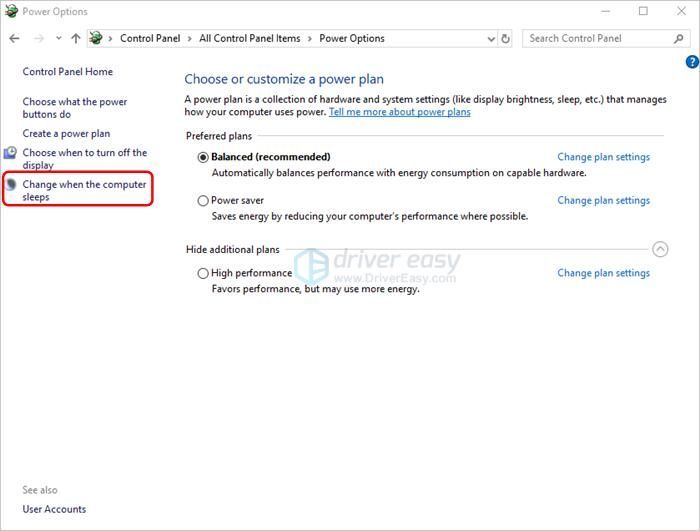
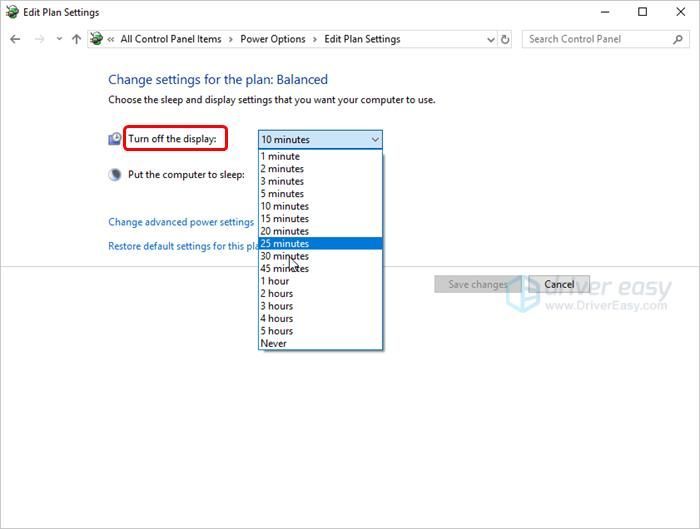
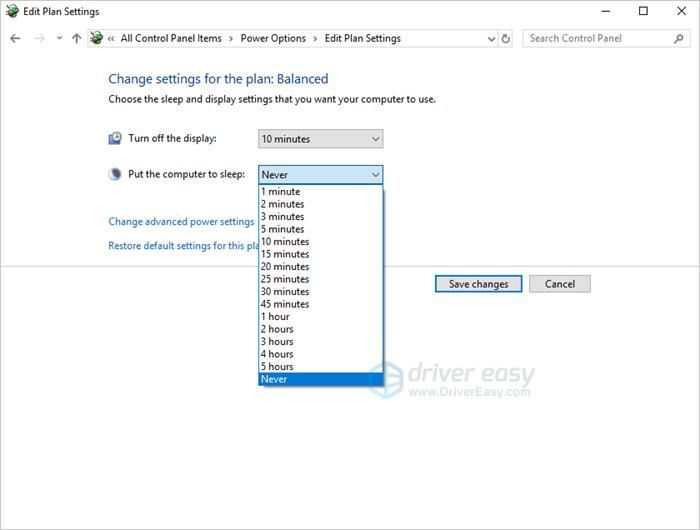
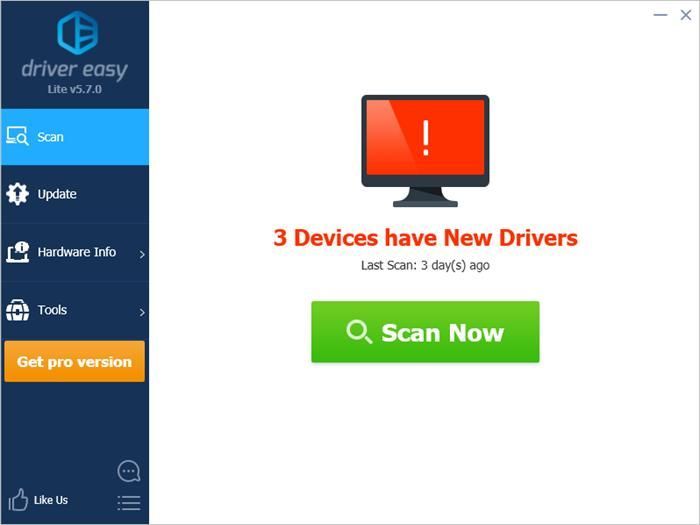
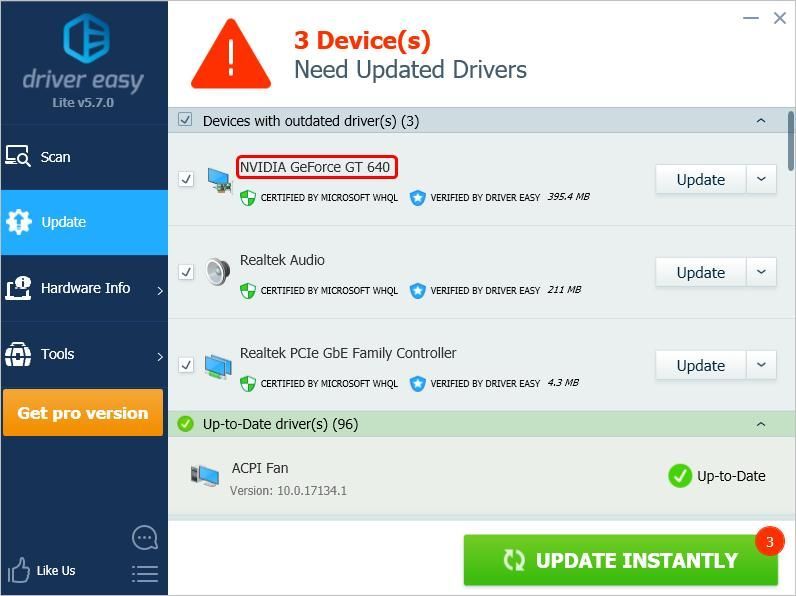
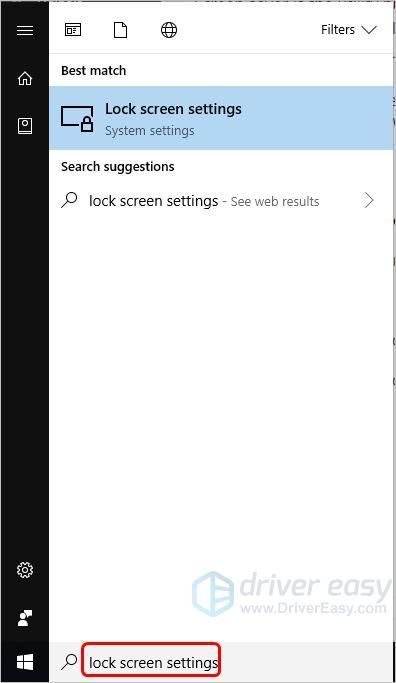
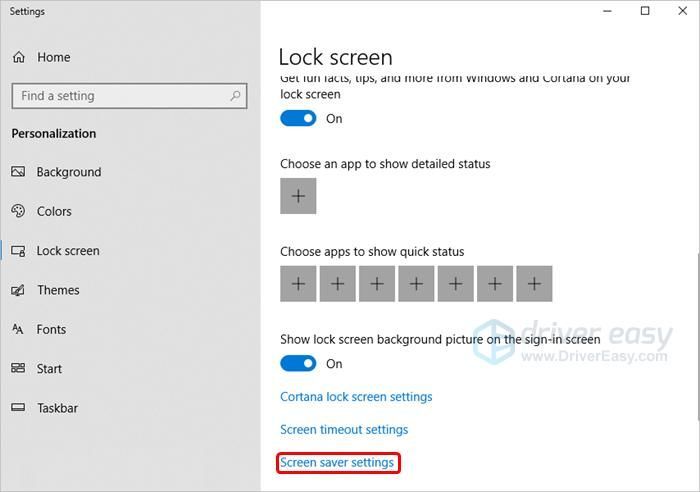
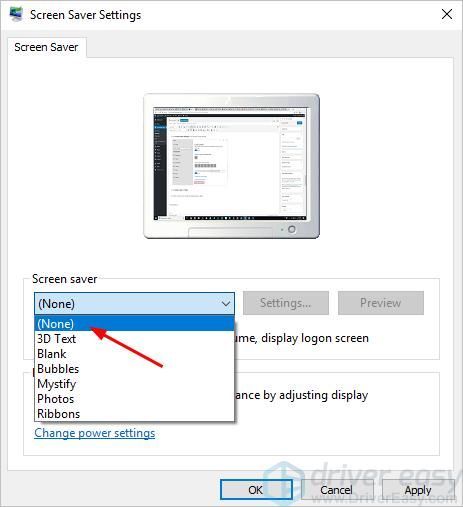

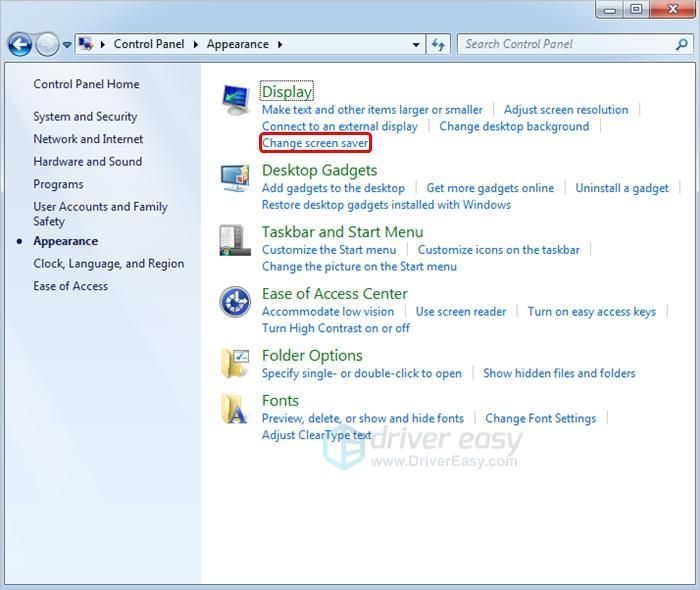
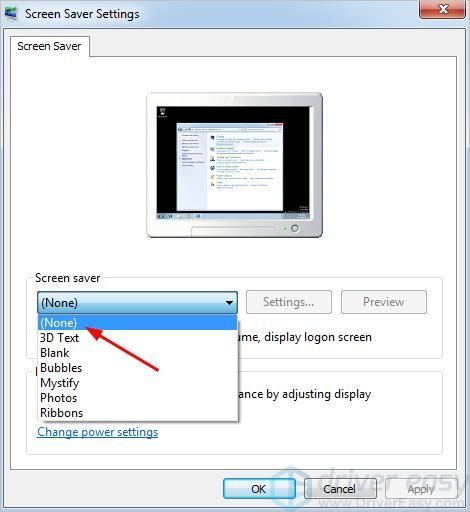
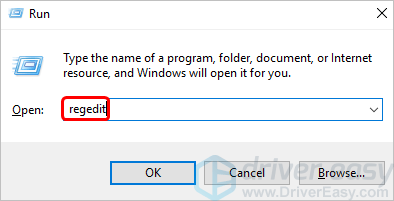
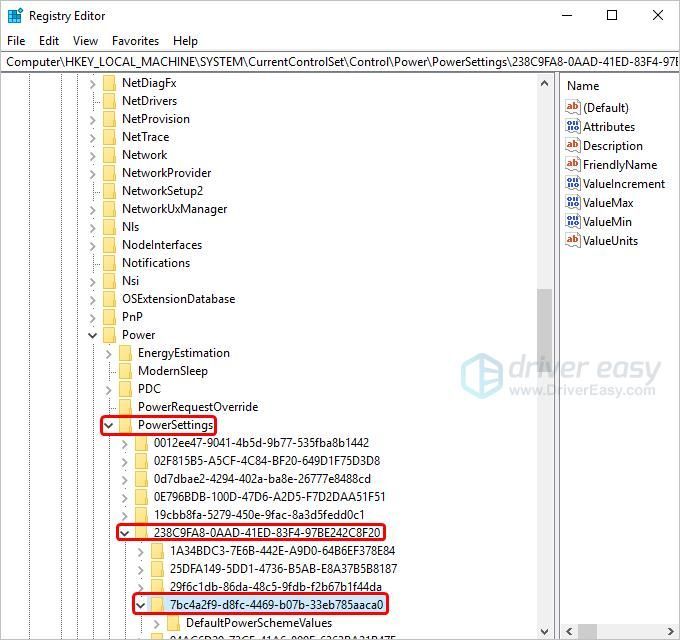
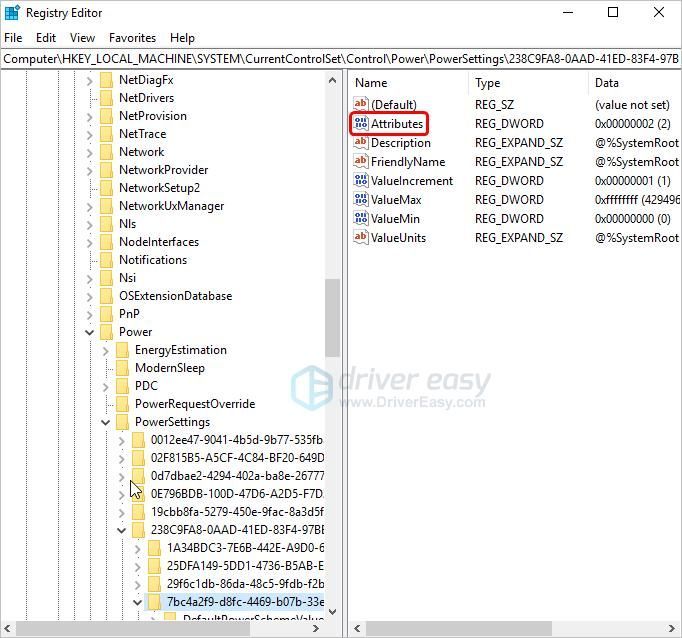
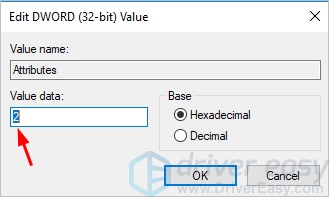
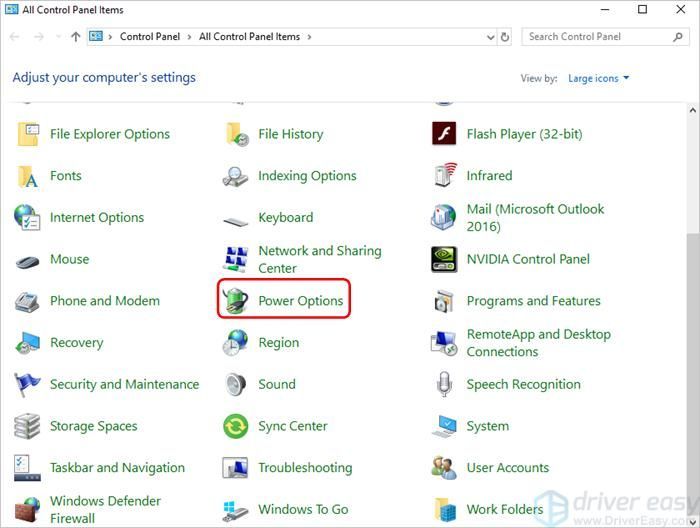
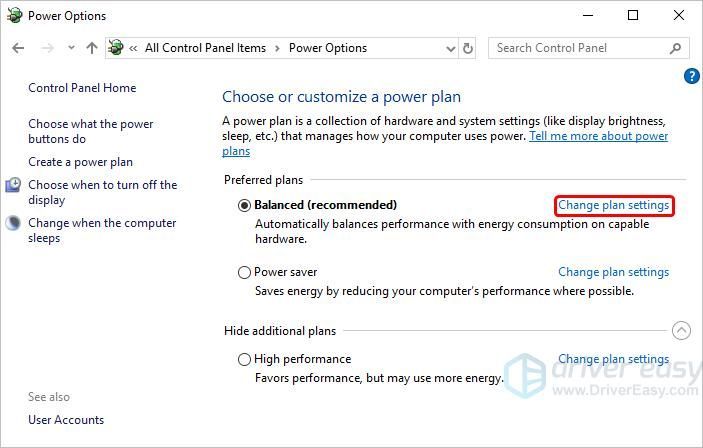
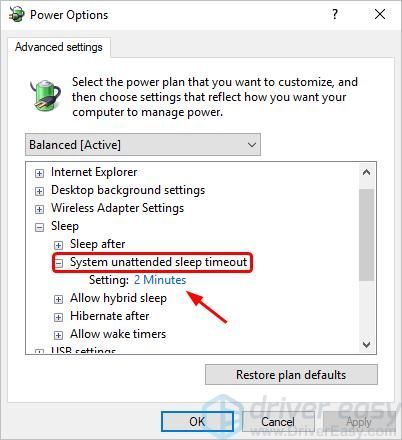

![[Çözüldü] ACPI/SMO8810 Dell Sürücüsü](https://letmeknow.ch/img/knowledge-base/74/acpi-smo8810-dell-driver.jpg)

![[8 Kanıtlanmış Çözüm] Origin İndirme Yavaş – 2022](https://letmeknow.ch/img/other/31/origin-download-langsam-2022.jpg)


![[ÇÖZÜLDÜ] OBS Oyun Yakalama Siyah Ekran Sorunu](https://letmeknow.ch/img/knowledge/44/obs-game-capture-black-screen-issue.jpg)